Ebben a bejegyzésben megmutatjuk, hogyan hozz létre egy gépelési animációt, betűről betűre, hogy az írógép effektust a PowerPointban. >.
Az animáció a PowerPoint csomag egyik funkciója; ez a funkció lehetővé teszi a felhasználók számára, hogy életre keltsék tárgyaikat vagy szövegeiket. A Microsoft PowerPoint különféle animációkat kínál, például Megjelenés, Lebegés, Felosztás, Berepülés és még sok más. Ebben az oktatóanyagban elmagyarázzuk, hogyan hozhat létre gépelési animációt a PowerPointban.
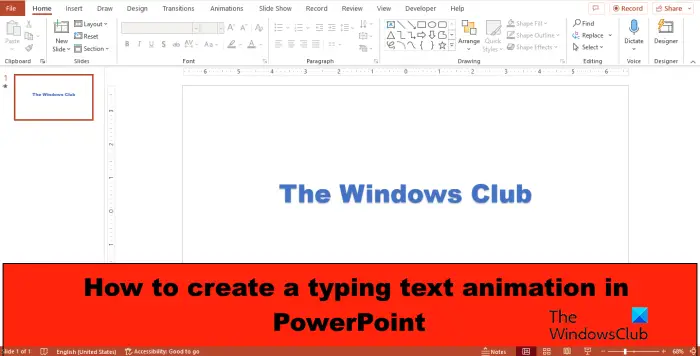
Gépelési animáció létrehozása a PowerPointban
Szöveggépelési animáció létrehozásához, hogy az Írógép hatást biztosítsa a PowerPointban, kövesse az alábbi lépéseket:
Indítsa el a PowerPointot. Módosítsa a dia elrendezését üresre. Illesszen be egy WordArt-ot a diára, majd írjon be szöveget a szövegmezőbe..Az Animációk lapon válassza a Megjelenés lehetőséget az Animációs galériában.Kattintson az Animációs ablaktábla gombra.Kattintson az aktuális animáció legördülő nyílára, és válassza az Effektusok opciókat.Az Effektus lapon válassza a betű szerint lehetőséget.A második késleltetés a betűk között szakaszban állítsa be azokat a másodperceket, amelyekben késleltetni szeretné a szöveget.Ezután kattintson az OK gombra.Kattintson az Előnézet gombra az animált effektus megjelenítéséhez.
Indítsa el a PowerPoint programot.
Módosítsa a diát. az elrendezést üresre kell tenni.
Most szúrjon be egy WordArt elemet a diára.
Írjon be egy szöveget vagy bekezdést a szövegmezőbe.
Kattintson az Animációk fülre, majd válassza a Megjelenés lehetőséget az Animációs galériában.
Kattintson az Animáció ablaktáblára > gombra.
Egy animációs ablak jelenik meg a jobb oldalon.
Kattintson az aktuális animáció legördülő nyílára, és válassza az Effektusbeállítások lehetőséget.
Az Effektus lap animált szöveg szakaszában válasszon betű szerint.
>
A másodperces késleltetés a betűk között szakaszban állítsa be azokat a másodperceket, amelyekben a szöveget késleltetni szeretné.
Ezután kattintson az OK gombra.
Kattintson a Előnézet gomb az animált effektus megjelenítéséhez.
Reméljük, megérti, hogyan hozhat létre gépelési animációt a PowerPointban.
Hogyan adhat hozzá írógép hangeffektust a PowerPointban?
Nyissa meg az Animáció ablaktáblát.Kattintson az aktuális animáció legördülő nyílára, és válassza az Effektus beállításai lehetőséget.Az Effektus lap Hang szakaszában válassza az Írógép lehetőséget.Ezután kattintson az OK gombra.Kattintson az Előnézet gombra az animált effektus hanggal való megjelenítéséhez..
OLVASD: Hogyan készítsünk fényképes diavetítést a PowerPointban
Hogyan indíthatunk el animációkat a PowerPointban?
A PowerPointban elindíthat egy animáció, először a lejátszáskor, vagy elindít egy animációt egy videó vagy hangklip közben.
Animáció elindításához, amikor rákattint, válassza ki a hozzáadni kívánt alakzatot vagy objektumot az animációt, majd lépjen az Animációk lapra, kattintson az Animációk hozzáadása gombra, és válasszon egy animációt. Kattintson az Animációs ablaktábla gombra. Az Animációs ablaktáblán válassza ki azt az animált objektumot, amely kattintásra elindítja a lejátszást. Kattintson a Trigger gomb legördülő nyílra a Speciális animációban, vigye a kurzort Kattintáskor elemre, majd válassza ki az objektumot.
Animáció elindításához a videó vagy hangklip közben adjon hozzá egy könyvjelzőt a videó vagy audio klip, ahol animációt szeretne kiváltani. Az Animáció lapon kattintson az Animációs ablaktábla gombra. Válassza ki azt az animációs effektust, amelyet a hang-vagy videoklip egy bizonyos pontján el szeretne kezdeni. Kattintson a Trigger gombra a Speciális animáció csoportban, vigye a kurzort a „Könyvjelzőben” elemre, és válassza ki azt a könyvjelzőt, amelynél az animációt elindítani szeretné.
Olvassa el at: Hogyan az alakszín vagy az alapértelmezett betűtípus módosításához a PowerPointban.